Installera Qlik Lineage-kopplingar
Qlik Lineage-kopplingar är installerade lokalt och nås som en tjänst i din webbläsare.
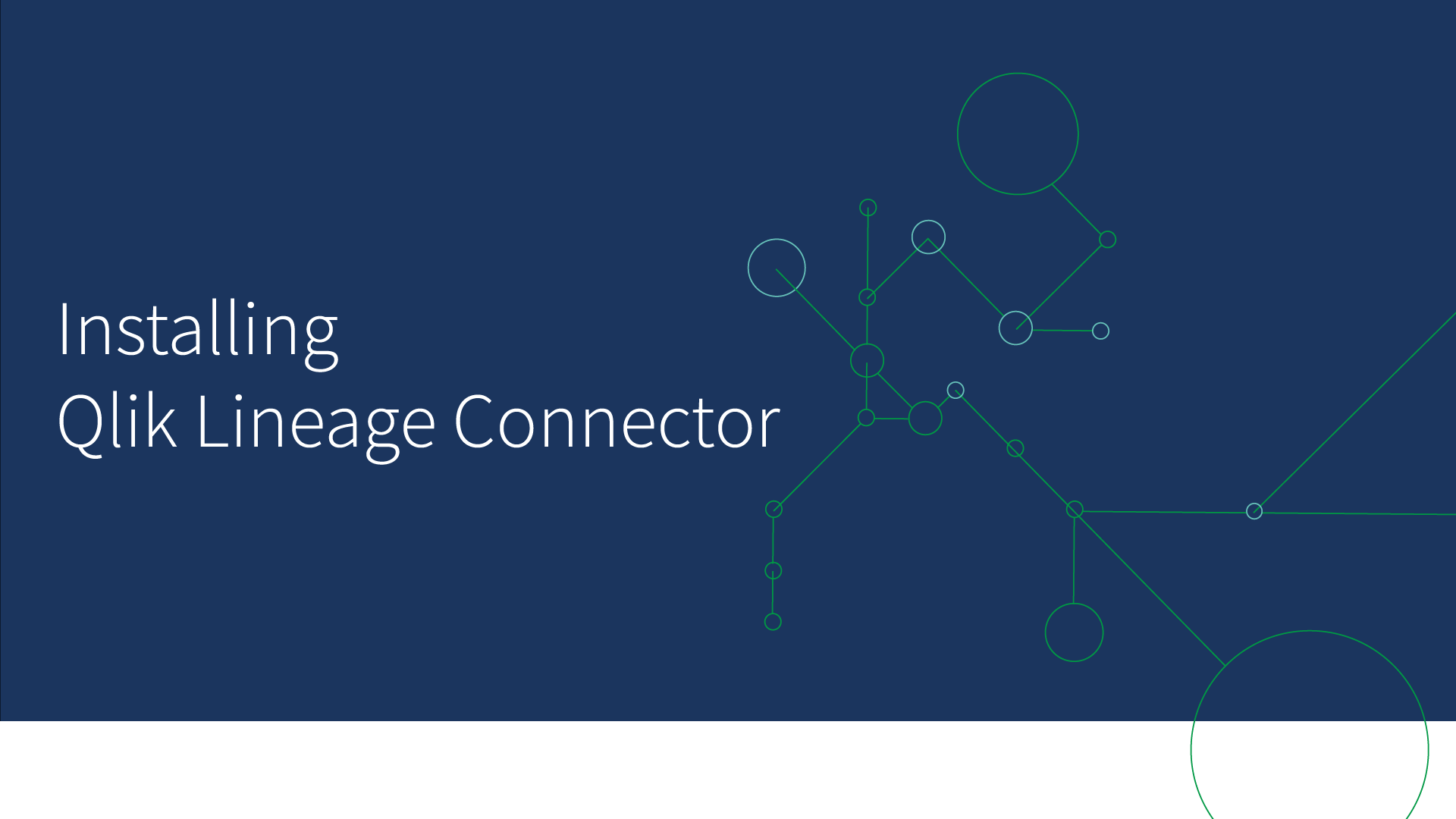
Krav för Qlik Lineage-kopplingar
Qlik Lineage-kopplingar kan samexistera med dina BI-verktyg på samma server. Det Qlik Lineage-kopplingar behöver när det gäller ett minnesavtryck är linjärt mot antalet objekt och filer i miljön som du tänker täcka. Eftersom Qlik Lineage-kopplingar endast använder metadata som omger din lösning använder de generellt betydligt mindre resurser än systemen som de ansluter till.
| Plattformar |
Windows 10 eller Windows Server (med .NET 4.7.2 eller högre) |
|---|---|
| Processorer (CPU:er) |
dubbelkärnig 1,6 GHz |
| Minne (RAM) |
2 GB Minneskraven är direkt relaterade till mängden data som ska analyseras. |
| Diskutrymme |
2 GB Qlik Lineage-kopplingar har små lagringskrav; tolkade programloggar och diagramresultatuppsättningar sparas på disk och strömmas sedan till Qlik Cloud. |
| PowerShell | 5.1 installeras som standard på Windows 10 när automatiska uppdateringar är aktiverade. |
| TLS |
1.2 eller senare Som standard använder Qlik Lineage-kopplingar TLS1.2 på port 4114. Om NTLM-autentisering används används även 4115. Vid kommunikation med externa system kommer Qlik Lineage-kopplingar som standard att använda TLS 1.2 men kommer att nedgradera till TLS 1.0/1.1 om det krävs av servern. |
| Systemkryptografi |
Qlik Cloud Government stöder användning av Qlik Lineage-kopplingar endast när Windows är konfigurerad för att köras i ett FIPS 140-2-godkänt driftsläge (FIPS-läge). Om du vill aktivera FIPS-läget aktiverar du Windows-principen: Systemkryptografi: Använd FIPS-kompatibla algoritmer för kryptering, hashning och signering. Mer information finns i steg 3 i proceduren Använda Windows i ett FIPS 140-2-godkänt driftsläge. Anteckning om informationInga ytterligare moduler behöver installeras (steg 1 och 2). Qlik Lineage-kopplingaranvänder endast de moduler som redan tillhandahålls av Windows och som finns med i listan över validerade moduler. Qlik Lineage-kopplingar tvingar fram användning av endast FIPS-validerade kryptografiska algoritmer genom .NET Runtime (steg 4).
|
Installationsprogram för Qlik Lineage-kopplingar
Du installerar Qlik Lineage-kopplingar genom att köra installationsprogrammet. För att hämta installationspaketet klickar du på din användarprofilmeny, väljer Inställningar och går till Verktyg. Leta reda på Qlik Lineage Connector och klicka på Hämta. Som standard installeras den i mappen C:/-enheten Program Files och data och loggar lagras under den vanliga mappen ProgramData.
Gör följande:
-
Spara installationspaketet lokalt och kör setup.exe för att starta installationen.
- Välj Nästa för att fortsätta.

-
Läs licensavtalet för programvarupaketet Qlik Lineage-kopplingar. Välj sedan I Agree (Jag godkänner) och Next (Nästa) för att fortsätta med installationen.

-
Behåll den förvalda installationsmappen (C:\ProgramFiles\Qlik\LineageConnector\) eller välj en annan plats och välj sedan Next (Nästa).

-
Välj Next (Nästa) för att börja installera Qlik Lineage-kopplingar.
Bekräfta installationen av Qlik Lineage-kopplingar.

-
Utdata från installationsprocesserna visas i ett konsolfönster. Ange inloggningsuppgifter för servicekontot vid Username och Password för att köra Qlik Lineage-kopplingar i dialogfönstret. Lösenord måste innehålla minst sju alfanumeriska tecken och minst ett specialtecken (till exempel ! @ # ?).
Det här är inloggningsuppgifterna till det servicekonto som ska köra Qlik Lineage-kopplingarna. Välj OK.
Anteckning om informationTjänstekontot används till att komma åt filer och loggar som används i BI-lösningen. Till exempel måste tjänstekontot i QlikView eller QlikSense ha samma eller högre åtkomstbehörigheter som tjänstekontot som kör tjänsten QlikView Publisher eller Qlik Sense. Det rekommenderas att du använder samma uppgifter till tjänstekontot som uppgifterna som används för att köra Qlik-tjänster. Under omladdning av Qlik Lineage-kopplingar kommer dessa filler att kommas åt för att hämta metadata eller extrahera ursprungsinformation. En tillräckligt hög åtkomstnivå krävs för att hämta den här informationen.

-
Skapa ett rotlösenord för Qlik Lineage-kopplingar-inställningarna.

-
Skapa ett internt Qlik Lineage-kopplingar-administratörskonto och välj OK. Dessa uppgifter kommer att användas till att komma åt Qlik Lineage-kopplingar vid inloggningsskärmen. (Se Logga in med de administratörsuppgifter som du skapade tidigare)

-
Välj Close (Stäng) när installationen är klar.

Komma åt och köra Qlik Lineage-kopplingar
Vid installationen av Qlik Lineage-kopplingar extraheras programfilerna till installationsrotkatalogen och tjänsten Qlik Lineage Connector Service skapas. Tjänsten körs med standardkontot Lokalt system. Du hittar det under Tjänster i Windows. Qlik Lineage-kopplingar-tjänsten är nu installerad och körs med standardkontot Lokalt system.
Qlik Lineage-kopplingar kan nu nås så här:
-
Med hjälp av en webbläsare och följande URL: https://localhost:4114 eller http://<servernamn>:4114
-
Med hjälp av en programgenväg i Windows på den installerade datorn: Qlik Lineage Connector
Nu kommer du till sidan Logga in för Qlik Lineage-kopplingar, vilket anger att installationen lyckades.
Gör följande:

Kommunikations- och portinställningar
Qlik Lineage-kopplingar körs som en webbtjänst på den installerade datorn. Port 4114 är standardporten men det går att ändra den i konfigurationsfilen. Användare måste kunna komma åt den här porten från sina datorer. Mer information finns i Redigera serverkonfigurationen
För utgående kommunikation måste Qlik Lineage-kopplingar kunna kommunicera med olika portar som varje separat system använder. Se dokumentationen som tillhandahålls av BI-verktyg och källsystem. Service Message Block (SMB) behöver även aktiveras för att komma åt alla mappar som använder UNC-sökvägar (Universal Naming Convention).
Ingående kommunikation beror på om Qlik Lineage-kopplingar ska kommas åt från användare utanför servern eller inte. Standardporten är 4114 och om du tänker använda autentisering med Windows NT LAN Manager (NTLM) körs en separat slutpunkt bakom kulisserna på port 4115 som standard.
Den porten kan ändras till alla porter som föredras. Om servern är dedikerad till Qlik Lineage-kopplingar går det att använda 80/8080 eller 443/4443 istället.
Om du använder e-postnotiser krävs åtkomst till en Simple Mail Transfer Protocol (SMTP)-server. Om du använder Slack-hookar måste Qlik Lineage-kopplingar kunna kommunicera med slack.com över internet.
Redigera serverkonfigurationen
Standardportar och -inställningar för Qlik Lineage-kopplingar går att konfigurera genom att redigera konfigurationsfilen.
Tjänstkonfigurationsfilen är en JSON-struktur. Standardplaceringen för tjänstkonfigurationsfilen är rotkatalogen för installation: C:\ProgramData\Qlik\LineageConnector\ svc.configFöljande är ett exempel på en tjänstkonfiguration med standardvärden:
- Före redigering ska du se till att tjänsten stoppas.
Konfigurationsfilen är en XML-fil och ger en pekare till katalogen och lösenord till tjänstfilen. Följande är en exempelkonfiguration:
<configuration>
...
<appSettings>
<DataDirectory value="" />
<DbPassword value="" />
<appSettings>
<configuration>
{
"Host": "*",
"Port": 4114,
"UseTLS": true,
"AuditLog": false,
"AuditLogLevel": "Full",
"Authentication": "Internal",
"HeaderUser": "x-nod-user",
"HeaderGroup": "x-nod-group",
"HeaderResolveADGroups": true,
"NtlmUrl": "https://localhost:4115/ntlm/token",
"NtlmPort": 4115,
"DisableScheduler": false
}
Qlik Lineage-kopplingar-tjänstkonfiguration
Kommunikation med Qlik Cloud kan hindras av inställningar i det lokala nätverket. Om ditt nätverk använder proxy eller andra lokala begränsningar kan du behöva redigera Qlik Lineage-kopplingar-tjänstkonfigurationen för att kommunicera korrekt med Qlik Cloud-klientorganisationen.
Konfigurationsfilen är en XML-fil och dess standardplats är C:\Program Files\Qlik\LineageConnector\QLCService.exe.config.
Detta är standardkonfigurationen:
För att använda standardnätverkskonfigurationen enligt instruktion från Global Policy/Windows-policy tar du bort kommentarer för <system.net>-proxyinställningarna. Om det fortfarande föreligger kommunikationsproblem efter dessa ändringar ska du kontakta nätverksadministratören för proxykonfigurationer och andra nätverksspecifika begränsningar.
Ytterligare systemåtkomst för Qlik Lineage-kopplingar
Ytterligare konfigurationssteg kan krävas för att säkerställa miljöer för BI-verktyg och datakällor för att extrahera alla tillgängliga metadata.
QlikView
Ingen extra åtkomst krävs.
Qlik Sense
Ett exporterat förtroendecertifikat från Qlik Hanteringskonsol (QMC) kommer att krävas av Qlik Lineage-kopplingar för att API-anrop ska tillåtas. Tjänstkontot behöver även vara RootAdmin för att garantera fullständig behörighet under API-anrop. Av det skälet är det bäst att köra Qlik Lineage-kopplingar med samma tjänstkonto som Qlik-tjänster använder genom att lägga till det i samma lokala administrationsgrupp på servern.
Qlik NPrinting
Åtkomst till Qlik NPrinting konfigureras genom en kopplingssträng till den underliggande PostgreSQL-databasen för Qlik NPrinting. Utöver kontouppgifterna måste Qlik Lineage Connectors' system DNS/IP placeras på godkända-listan för värdkonfiguration för Qlik NPrinting. För produktion ska en separat Postgres-användare ställas in för Qlik Lineage-kopplingar-användning.
Öppna POSTGRES för externa kopplingar
Om Qlik Lineage-kopplingar- och Qlik NPrinting-servrar installeras på olika datorer behöver Qlik NPrinting PostgreSQL-instansen konfigureras för externa kopplingar.
Konfigurationsfiler finns på Qlik NPrinting-servern under: %ProgramData%\NPrinting\data\
I filen postgresql.conf: okommenterat eller lägg till listen_address med en * asterisk:
Listen_address på postgresql.conf

I filen pg_hba.conf lägger du till en host-post för att lägga till Qlik Lineage-kopplingar-serverns IP-adress i godkända-listan:
Vitlista Qlik Lineage-kopplingar-server-IP

Tableau
Under kopplingsinställningen kommer en Tableau-användare att anges, antingen med uppgifterna direkt eller genom att ange en Personal Access Token. Tableau-användaren som har angetts behöver vara en Platsadministratör eller ha liknande behörigheter för innehållsextraktion.
Snowflake
Snowflake-kontot behöver vara AccountAdmin för databaser som ska läsas av Qlik Lineage-kopplingar. Autentisering med Snowflake-kontot konfigureras med användare/lösenord i fälten för kopplingskonfiguration.
MS SQL
Kontot som används till att ansluta till MS SQL-servern behöver vara systemadministratör. Under inställningen av kopplingen i Qlik Lineage-kopplingar måste en kopplingssträng anges. Det gör det möjligt för Qlik Lineage-kopplingar-administratören att bestämma om en intern autentisering med Qlik Lineage-kopplingar-tjänstkontot ska användas eller om en specifik databasavändare ska anges.
Oracle
Kontot som används till att koppla till Oracle-servern har inte rollen systemadministratör men identifierbara databasobjekt är begränsade av användarbehörigheter. Vid konfiguration av en Oracle-kontakt anges en kopplingssträng. Vid detta tillfälle kan administratören att bestämma om en intern autentisering med tjänstkontot ska användas eller om en specifik databasanvändare ska anges.
Uppgradera Qlik Lineage-kopplingar
Qlik Lineage-kopplingar går att uppgradera på Windows-datorn som det är installerat på.
Gör följande:
-
Öppna och logga in på Qlik Lineage-kopplingar med dina administrationsuppgifter.
- Välj
-ikonen för att öppna Om Qlik Lineage Connectors. En notis på informationsikonen kommer att indikera att en senare version är tillgänglig. En ruta öppnas med information om Aktuell version. Om du inte har den senaste versionen visas ett alternativ för att Hämta senaste versionen: x.x.x. Välj länken för att hämta den senaste versionen.
-
Välj Windows-tangenten, genvägen Windows + S eller klicka i sökrutan i aktivitetsfältet, hitta ”lägg till eller ta bort program”.
- Välj Qlik Lineage-kopplingar i listan över installerade appar och välj Avinstallera.
- Välj den hämtade QlikLineageConnectorSetup.msi-filen och välj inställningsskärmarna och ange autentiseringsuppgifterna för tjänsten när du uppmanas till det. Uppgraderingen installeras automatiskt och konfigurerade projekt och kopplingar bevaras.
Avinstallera Qlik Lineage-kopplingar
Qlik Lineage-kopplingar kan avinstalleras på Windows-datorn med verktyget Lägg till eller ta bort program.
Gör följande:
-
Välj Windows-tangenten, genvägen Windows + S eller klicka i sökrutan i aktivitetsfältet, skriv ”lägg till eller ta bort program” eller ”appar och funktioner”, och lägg sedan till eller ta bort program.
- Välj Qlik Lineage-kopplingar i listan över installerade appar och välj Avinstallera.
